Ничто не может быть более раздражающим, чем зависание или сбой на мобильном устройстве в самый неподходящий момент. Возможно, вы уже не раз сталкивались с такой проблемой, когда ваш смартфон вдруг перестал откликаться на прикосновения, завис на одном экране или начал внезапно перезагружаться. Но не отчаивайтесь! В этой статье мы рассмотрим несколько простых способов, которые помогут вам устранить зависания и сбои на вашем мобильном устройстве и вернуть его к нормальной работе.
Первым шагом в решении проблемы с зависанием или сбоем вашего смартфона является перезагрузка устройства. Она может помочь исправить временные сбои в программном обеспечении устройства. Просто удерживайте кнопку включения/выключения некоторое время, пока не появится меню с вариантами, и выберите "Перезагрузить". Если ваш смартфон завис или не реагирует на прикосновения, попробуйте удерживать кнопку включения/выключения и кнопку громкости одновременно, чтобы выполнить жесткую перезагрузку.
Если перезагрузка не помогла, попробуйте очистить кэш приложения. Кэш - это временные данные, которые сохраняются на вашем устройстве для более быстрого доступа к приложению в следующий раз. Однако, с течением времени кэш может накапливаться и приводить к сбоям. Для очистки кэша откройте настройки вашего смартфона, найдите раздел "Приложения" или "Управление приложениями", выберите нужное приложение и нажмите на кнопку "Очистить кэш".
Если после всех этих действий ваш смартфон по-прежнему не работает правильно, попробуйте сброс настроек устройства. Обратите внимание, что при сбросе настроек все данные на вашем устройстве будут удалены, поэтому перед этим необходимо создать резервную копию всех важных файлов. Чтобы выполнить сброс настроек, откройте настройки вашего смартфона, найдите раздел "Общие" или "Дополнительные настройки", выберите "Сброс" или "Сбросить устройство" и следуйте инструкциям на экране.
Мобильное устройство не отвечает:
Если ваше мобильное устройство не отвечает на команды или зависает, есть несколько действий, которые вы можете предпринять, чтобы исправить эту проблему:
1. Перезагрузите устройство: Нажмите и удерживайте кнопку питания на вашем устройстве, пока не появится опция выключения. Затем выберите "Выключить" и подождите несколько секунд, затем снова нажмите кнопку питания, чтобы включить устройство.
2. Очистите кэш приложений: Очистка кэша приложений может помочь устранить проблемы с зависанием устройства. Для этого перейдите в настройки устройства, найдите меню "Приложения" или "Приложения и уведомления", затем выберите приложение, которое вызывает проблемы, и нажмите на кнопку "Очистить кэш". Повторите этот процесс для всех приложений, вызывающих проблемы.
3. Обновите операционную систему: Возможно, проблемы с зависанием могут быть вызваны устаревшей операционной системой. Проверьте наличие обновлений в настройках устройства и установите их, если они доступны.
4. Отключите ненужные приложения: Если ваше устройство загружено большим количеством приложений, оно может начать работать медленно и зависать. Попробуйте отключить ненужные приложения, чтобы освободить ресурсы устройства.
5. Сбросьте настройки устройства: Если вы все еще сталкиваетесь с проблемами, попробуйте сбросить настройки устройства до заводских. Обратитесь к руководству пользователя вашего устройства, чтобы узнать, как выполнить эту операцию.
Если ни одно из этих действий не помогло решить проблему, возможно, вам потребуется обратиться к сервисному центру или производителю вашего устройства для получения дополнительной помощи.
Проверьте подключение к питанию
Одной из причин зависаний или сбоев на мобильном устройстве может быть недостаточное питание. Убедитесь, что ваш смартфон правильно подключен к источнику питания и заряжается. Вот несколько важных моментов, которые стоит проверить:
- Подключите зарядное устройство к розетке и устройству. Убедитесь, что разъемы надежно вставлены.
- Проверьте кабель зарядного устройства на наличие повреждений. Если вы обнаружили какие-либо проблемы, замените кабель на новый.
- Попробуйте использовать другое зарядное устройство или розетку, чтобы исключить возможность проблемы с ними.
- Оставьте устройство подключенным к зарядке в течение нескольких минут или даже часов. Иногда смартфон может требовать некоторого времени для стабилизации питания.
Если после проведенной проверки ситуация не изменилась и ваш смартфон продолжает зависать или имеет сбои, возможно, причина в другом. Тем не менее, внимательное отношение к питанию всегда является важным шагом при решении проблем со смартфоном.
Перезагрузите устройство
Если ваш мобильный телефон или смартфон начал подвисать или работать неправильно, попробуйте сделать простую перезагрузку. Это может помочь устранить множество неполадок, вызванных временными сбоями программного обеспечения или перегрузкой системы.
Для перезагрузки устройства удерживайте кнопку включения/выключения в течение нескольких секунд, пока не появится меню с опцией выключения или перезагрузки. Выберите опцию "Питание" или "Перезагрузить", чтобы перезапустить устройство.
В некоторых случаях может потребоваться выполнить "мягкую" перезагрузку. Для этого удерживайте кнопку включения/выключения и одновременно нажимайте и удерживайте кнопку громкости вниз. После перезапуска устройства проверьте, решена ли проблема зависания или сбоев.
Примечание: Перезагрузка устройства может занять некоторое время. Пожалуйста, имейте в виду, что во время перезагрузки вы можете временно потерять свою сетевую связь и доступ к данным.
Если перезагрузка не помогла решить проблему, перейдите к следующему шагу в поиске решения проблем с вашим мобильным устройством.
Освободите память устройства
Недостаток свободной памяти на мобильном устройстве может быть одной из причин его зависания и сбоев. Чтобы исправить эту проблему, следуйте следующим рекомендациям:
- Удалите ненужные приложения. Периодически просматривайте список установленных приложений и удаляйте те, которые вам больше не нужны. Освобождение памяти поможет улучшить производительность устройства.
- Очистите кэш приложений. Многие приложения создают временные файлы, накапливающиеся со временем и занимающие память устройства. Чтобы освободить память, перейдите в настройки устройства, найдите раздел "Приложения" или "Управление приложениями" и очистите кэш для каждого приложения.
- Перенесите данные на карту памяти. Если ваше устройство поддерживает использование карты памяти, рекомендуется перенести все возможные данные, такие как фотографии, видео и файлы, на карту памяти. Вы можете сделать это через настройки устройства или используя специальные приложения для управления файлами.
- Используйте облачное хранилище. Загрузите свои фотографии, видео, документы и другие файлы в облачное хранилище, такое как Google Диск, Яндекс.Диск или Dropbox. Это позволит освободить память устройства и сохранить ваши данные безопасными.
- Ограничьте синхронизацию данных. Некоторые приложения автоматически синхронизируют данные с серверами, занимая память устройства. Перейдите в настройки каждого приложения и отключите автоматическую синхронизацию или установите более длительные интервалы синхронизации.
Использование вышеуказанных рекомендаций поможет вам освободить память на вашем мобильном устройстве и избавиться от зависаний и сбоев в его работе.
Удалите ненужные приложения

На вашем мобильном устройстве может быть установлено множество приложений, которые вы редко или вообще не используете. Ненужные приложения занимают место на устройстве и могут замедлить его работу.
Чтобы устранить зависания и сбои, стоит удалить все приложения, которые вам не нужны или пользуются плохой репутацией. Перейдите в настройки устройства, найдите раздел "Приложения" и просмотрите список установленных приложений.
Обратите внимание на те, которые вы давно не запускали или не помните, зачем они вам понадобились. Вы можете удалить их, чтобы освободить место на устройстве и улучшить его производительность.
Однако будьте осторожны! Удаление некоторых системных приложений или приложений, связанных с другими установленными программами, может привести к непредвиденным последствиям. Перед удалением приложения удостоверьтесь, что оно не является важным для работы других программ или основных функций устройства.
Если вы не знаете, какое приложение можно удалить, лучше проконсультироваться содержителем устройства или посетить официальную поддержку производителя.
Обновите операционную систему
Одной из причин возникновения сбоев и зависаний на мобильном устройстве может быть устаревшая версия операционной системы. Разработчики операционных систем регулярно выпускают обновления, которые устраняют ошибки, повышают производительность и улучшают безопасность устройства.
Чтобы проверить наличие обновлений для вашей операционной системы, откройте настройки устройства и найдите раздел "Обновление ПО" или подобную названию. После этого, нажмите на кнопку "Проверить обновления" и дождитесь окончания процесса проверки.
Если обновления доступны, следуйте инструкциям на экране, чтобы установить их на вашем устройстве. Процесс установки обновления может занять некоторое время, поэтому убедитесь, что ваше устройство имеет достаточный уровень заряда аккумулятора или подключено к источнику питания.
После успешной установки обновлений, перезагрузите устройство, чтобы изменения вступили в силу. Это поможет устранить проблемы, вызванные устаревшей операционной системой, и повысит стабильность работы вашего мобильного устройства.
Если после обновления операционной системы проблемы с сбоями и зависаниями продолжаются, рекомендуется обратиться в сервисный центр или связаться с производителем устройства для получения дополнительной помощи.
Проверьте наличие вирусов
Вредоносные программы и вирусы могут быть причиной зависаний и сбоев на вашем мобильном устройстве. Проверьте свое устройство на предмет наличия вирусов, используя антивирусное программное обеспечение.
В магазине приложений вашего устройства доступно множество антивирусных программ, которые помогут вам обнаружить и удалить вредоносные программы. Установите одну из них и проведите полное сканирование вашего устройства.
Если антивирусное программное обеспечение обнаружит вирус, следуйте его рекомендациям по удалению. После удаления вредоносной программы перезагрузите ваше устройство и проверьте, работает ли оно без сбоев.
| Симптомы наличия вирусов на мобильном устройстве: |
| 1. Повышенное использование ресурсов устройства (батареи, процессора), что может привести к зависанию и сбоям. |
| 2. Появление рекламных окон или переадресаций на нежелательные веб-сайты. |
| 3. Уменьшение производительности устройства и замедление работы. |
| 4. Появление новых приложений, которые вы не устанавливали. |
См. Установленные приложения или обновления

Чтобы проверить, есть ли проблема с приложениями, откройте настройки смартфона и найдите вкладку "Приложения" или "Управление приложениями". Здесь вы увидите список всех установленных приложений.
Перейдите по одному из них и проверьте информацию о приложении. Если у вас возникли проблемы после установки последнего обновления, попробуйте удалить его. Вы также можете попробовать очистить данные и кэш приложения.
Если проблема не исчезает, попробуйте временно отключить или удалить приложение, чтобы определить, вызывает ли оно сбои на вашем устройстве. Если смартфон работает нормально без него, попробуйте установить более старую версию или связаться с разработчиком для получения помощи.
Будьте внимательны при установке новых приложений и внимательно читайте отзывы других пользователей. Если приложение имеет низкий рейтинг или много отрицательных отзывов, это может быть признаком проблемы с его работой.
Совет: Регулярно обновляйте приложения на своем устройстве, чтобы получить последние исправления ошибок и улучшения.
Отключите неиспользуемые функции

Одной из причин зависаний и сбоев на мобильном устройстве может быть лишнее использование неиспользуемых функций. Каждое устройство имеет широкий спектр функций и возможностей, однако, не все из них будут использоваться каждым пользователем. Слишком много активных функций может нагружать операционную систему, что может приводить к нестабильной работе смартфона.
Для устранения зависаний и сбоев рекомендуется отключить неиспользуемые функции. Для этого необходимо зайти в настройки вашего мобильного устройства и найти соответствующий раздел. В большинстве случаев такой раздел называется "Настройки" или "Дополнительные настройки". После этого следует просмотреть список функций и выключить те, которые вам не нужны или которые вы не используете.
Например, если вы не пользуетесь NFC (Near Field Communication), беспроводной зарядкой или функцией GPS, то вы можете отключить их. Это позволит освободить ресурсы вашего устройства и повысит стабильность его работы.
Еще одна полезная функция, которую можно отключить, - это анимации. Анимационные эффекты, такие как анимированное открытие и закрытие приложений, могут визуально оживить интерфейс вашего устройства, но они также могут замедлить его работу. Вы можете отключить анимации в настройках разработчика. Для активации настроек разработчика необходимо последовательно перейти в раздел "О телефоне" или "О планшете", нажать 7 раз на строке с номером сборки, после чего вам откроются дополнительные настройки, включая настройки анимации.
| Преимущества отключения неиспользуемых функций: | Как отключить неиспользуемые функции: |
| Уменьшение нагрузки на процессор и оперативную память | Перейдите в настройки устройства и найдите соответствующий раздел |
| Увеличение стабильности работы устройства | Отключите неиспользуемые функции в списке |
| Увеличение времени работы от аккумулятора | Сохраните изменения и перезагрузите устройство |
| Улучшение общей производительности |
Отключение неиспользуемых функций может значительно повысить производительность вашего мобильного устройства и улучшить его общую работу. Если вам необходимо устранить зависания и сбои, не забудьте обратить внимание на этот аспект и произвести необходимые изменения в настройках вашего смартфона.
Сделайте сброс к заводским настройкам
Если ваше мобильное устройство постоянно зависает и испытывает сбои, одним из решений проблемы может быть сброс к заводским настройкам. Это действие позволяет вернуть смартфон к состоянию, которое было при его покупке.
Перед выполнением сброса рекомендуется создать резервную копию важных данных, так как все данные и настройки будут удалены. Вы также должны убедиться, что ваше устройство полностью заряжено или подключено к источнику питания.
Чтобы выполнить сброс к заводским настройкам, откройте настройки своего устройства и найдите раздел "Сброс". В зависимости от операционной системы, возможно вам придется пройти через дополнительные этапы, чтобы подтвердить действие сброса. При выборе опции "Сбросить настройки" или "Сбросить устройство", следуйте инструкциям на экране и подтвердите свой выбор.
Важно: После сброса к заводским настройкам все данные, приложения и настройки будут удалены, и ваше устройство вернется к состоянию, идентичному состоянию в момент покупки. Поэтому перед сбросом обязательно сделайте резервную копию важных данных.
Сброс к заводским настройкам может помочь устранить зависания и сбои на вашем мобильном устройстве, но имейте в виду, что эта процедура также удалит все ваши личные данные. Поэтому перед выполнением сброса необходимо оценить, насколько важны ваши данные, и решить, стоит или нет продолжать выполнение данного действия.